Оглавление
Владельцы девайсов Apple подтвердят, что система iOS редко подводит. Однако в интернете блуждают сотни разговоров о перезагрузке — ее важности и регулярности проведения. Итак, разберемся, для чего и как делать перезапуск iPhone и других устройств бренда, с какой периодичностью перезагружать систему.
Перезагрузка iPhone: когда и для чего?
Работает техника — и хорошо. Но вдруг вылетает приложение, а смартфон зависает и не реагирует на команды. Что делать? Конечно — перезагружать. После рестарта все начинает корректно функционировать.
Эксперты компании Apple советуют периодически для профилактики перезапускать iPhone, что позволит минимизировать сбои в системе. Делать это нужно, как только смартфон стал подвисать, медленнее работать или перезапуск давно не проводился.
В чем важность перезагрузки смартфона, планшета, компьютера и другой техники Apple:
- Система очищается от временных файлов, которые ежедневно создают программы и приложения. Также чистится и кеш.
- Оперативная память сбрасывается.
- Происходит исправление программных ошибок.
Логично, что полная перезагрузка iPhone и других девайсов Apple — полезное действие, которое позволяет поддерживать производительность системы на высоком уровне, а также положительно влияет на работоспособность аккумулятора. Причем тут аккумулятор — спросите вы. Отвечаем: если память вашего устройства забита, уменьшается время автономной работы техники без подзарядки.

Периодичность перезапуска
Обратимся к базовым рекомендациям по эксплуатации девайсов Apple, где говорится, что перезагружать iPhone нужно, как только в функционировании появились сбои: зависание, замедление работы и «вылеты» приложений.
Однако в профилактических целях лучше делать рестарт каждую неделю. Такие меры профилактики помогут системе стабильно работать.
Как сделать рестарт на iPhone: разбираемся с обычным и экстренным режимами
Алгоритм простой. Владельцы iPhone X, 11, 12, 13 или более поздних версий делают следующее:
- одновременно зажимают клавишу регулировки громкости и боковую кнопку справа. Нужно подождать появления на экране ползунка «Выключить» и переместить его право. Телефон должен отключиться в течение 30 секунд. Если отключения не произошло, понадобится принудительный рестарт;
- когда смартфон отключится, зажмите правую боковую клавишу до момента, пока не появится значок Apple. Итак, вы успешно справились с перезагрузкой!
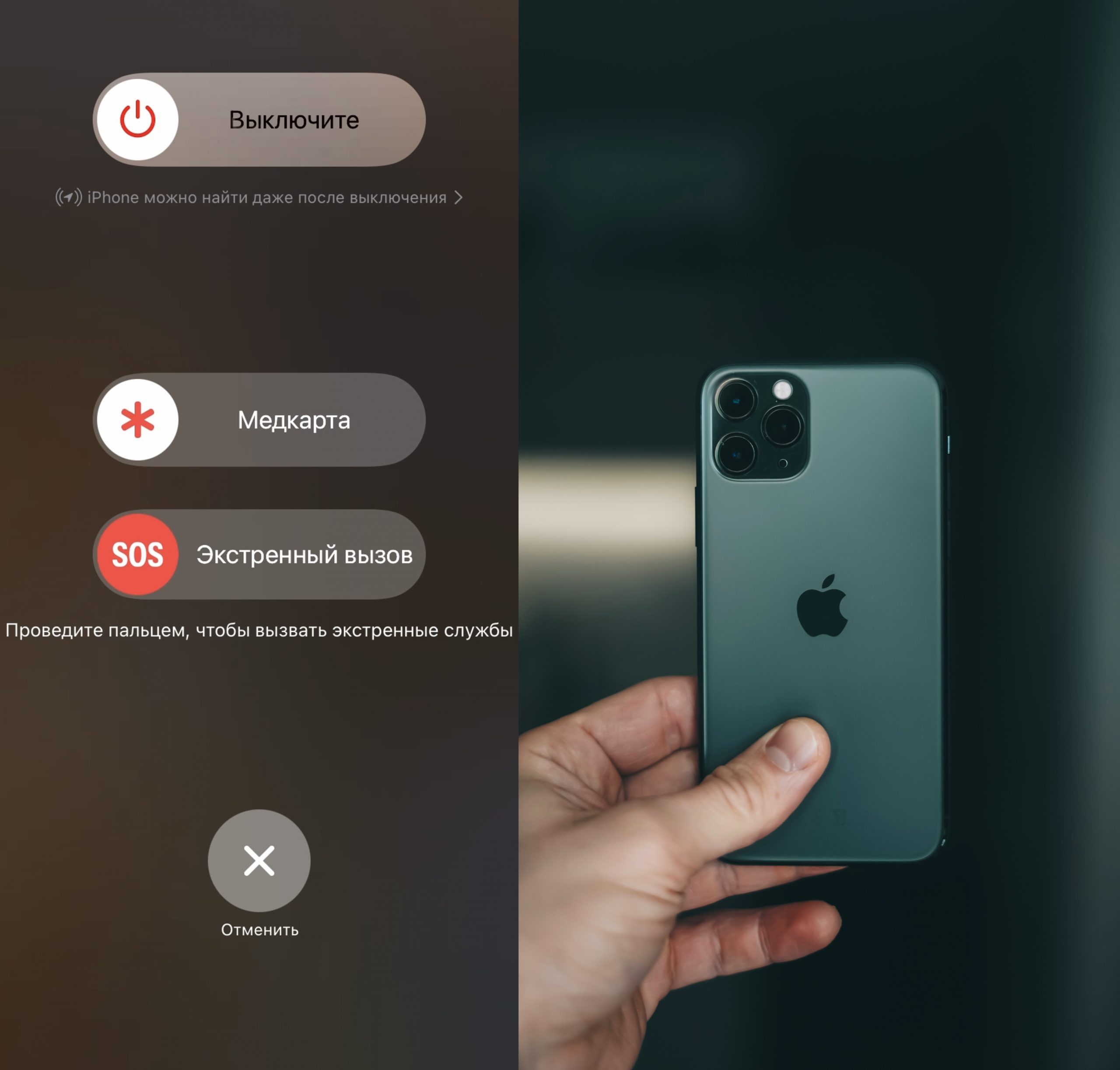
Для версий iPhone 6, 7, 8 и SE (2-е и 3-е поколение): нажмите боковую клавишу и дождитесь, когда на экране появится бегунок «Выключить» — его нужно сдвинуть вправо. Подождите около 30 секунд, телефон должен отключиться. После снова нажмите с удержанием боковую кнопку, и устройство «проснется».
Когда нужен жесткий перезапуск iPhone?
Когда смартфон зависает, он перестает реагировать на прикосновения. В этом случае прибегают к жесткому рестарту. Не стоит паниковать, процедура пройдет для вашего девайса безболезненно.
Для iPhone SE, X, 8, 11, 12, 13 и более поздних версий:
- необходимо нажать на клавишу, которая увеличивает громкость, а потом на ту, которая уменьшает. Затем зажать боковую кнопку до тех пор, пока девайс не отключится.
Для iPhone 7:
- зажать кнопку «Сон/Пробуждение» и клавишу регулировки громкости. Затем подождать включения в течение 15 секунд.
Для iPhone 6s:
- одновременно зажать кнопку «Домой», боковую и верхнюю клавиши. Перезапуск займет 10 секунд.
Если эти манипуляции не помогли, попробуйте подзарядить iPhone (около 60 минут). Затем повторите описанные выше действия в зависимости от модели устройства.
Принудительный перезапуск смартфона при зависании
Бывает так, что устройство выключилось, а включиться не может. Ситуация неприятная, но поправимая. Итак, как принудительно перезагрузить iPhone? Сперва нужно подключиться к компьютеру с помощью кабеля и найти в списке свой телефон. Далее проделывают следующие манипуляции:
- iPhone 8 и более поздние версии, а также SE (2-го и 3-го поколений). Необходимо быстро нажать на клавиши регулировки громкости (уменьшения/увеличения) и удержать боковую кнопку. Телефон должен включиться.
- iPhone 7 и 7 Plus. Нужно одновременно удерживать клавишу сборку и кнопку, отвечающую за уменьшение звука.
- iPhone 6s. В этом случае одновременно заживают кнопку сбоку, сверху и «Домой».
Когда вы проделаете эти манипуляции, у вас есть следующие сценарии событий: «Восстановить» или «Обновить». В такой ситуации требуется обновление — процедура займет 15 минут. Этого времени хватает для загрузки программного обеспечения. Если в течение указанного времени ничего не происходит, заново проделайте принудительный рестарт.
Перезагрузка MacBook в разных режимах
Чтобы перезапустить компьютер в обычном режиме, не понадобятся сложные манипуляции. Просто найдите строку меню и значок Apple. Затем нажмите на лого — появится окошко. Нажмите на «Перезагрузить».
Обратите внимание, что если установлены базовые настройки, произойдет активация «Снова открывать окна при повторном входе в систему». Если функция не требуется, уберите галочку, расположенную напротив. Если окошки не будут открываться, то перезапуск пройдет немного быстрее.
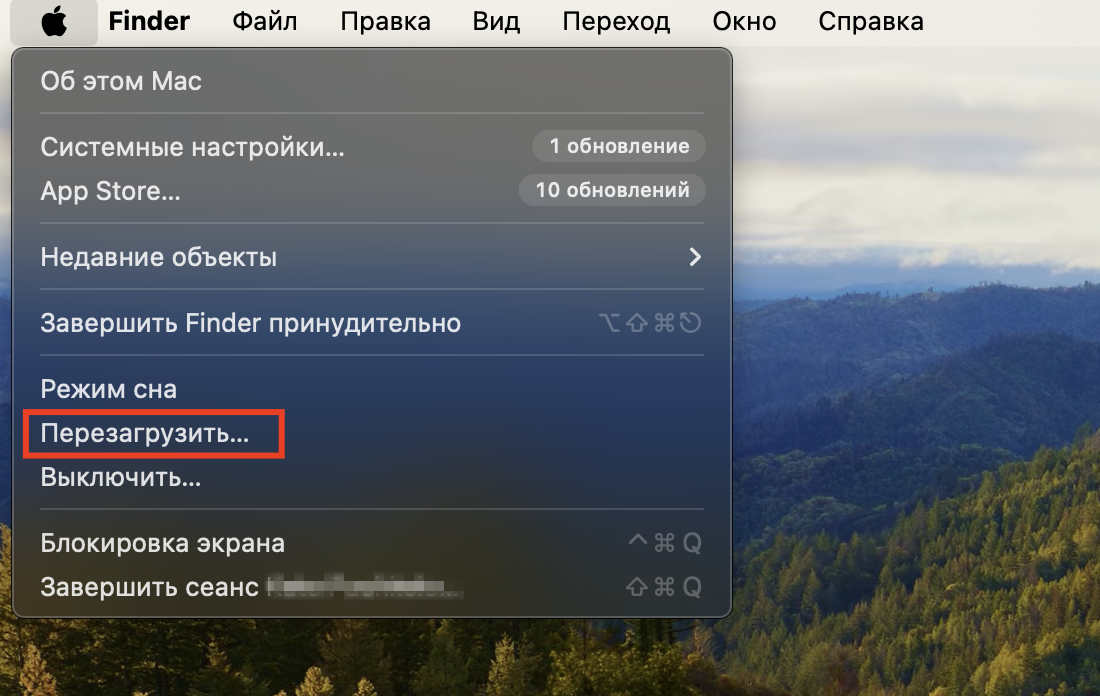
Как перезагрузить MacBook в экстренном режиме, когда не открывается меню из-за зависания устройства? Для «реанимации» проделайте следующее:
- отключите компьютер кнопкой питания, а затем снова нажмите клавишу для включения;
- когда не требуется вход в систему после перезагрузки, при появлении индикатора загрузки нужно зажать левую кнопку Shift.
Способы обычной перезагрузки iPad

Для рестарта войдите в «Настройки». Выберите «Основные» и перетащите вправо ползунок «Выключить». Можно воспользоваться и обычными кнопками, если не хочется входить в меню или это невозможно сделать.
Как перезагрузить iPad с кнопкой «Домой»? Нажать на верхнюю клавишу и подождать появления ползунка — его перетащить вправо.
Без кнопки «Домой»: нажать одновременно на верхнюю кнопку и любую, отвечающую за управление, а после перетянуть ползунок.
Планшет должен отключиться. А для включения нужно нажать верхнюю клавишу. Через некоторое время система загрузится.
Жесткий рестарт iPad
Если при зависании не получается открыть меню планшета, прибегают к экстренной перезагрузке. Что для этого сделать:
С кнопкой «Домой»: быстро нажать на верхнюю кнопку и «Домой». Система должна загрузиться.
Без кнопки «Домой»: быстро надавить на клавишу увеличения громкости, а затем — уменьшения и сразу же зажать верхнюю кнопку. Должен появиться загрузочный лого.
Перезапуск AirPods и AirPods Pro
Когда с гаджетом произошел сбой, тогда помогает рестарт (сброс настроек). Вот несложный алгоритм, как перезагрузить AirPods:
- гаджет поместить в футляр для зарядки и закрыть, подождать 30 секунд;
- вынуть наушники из футляра и вставить в уши;
- на iPhone перейти в меню «Настройки», найти Bluetooth и выбрать вашу модель. Наушники должны отобразиться в статусе подключенных: нужно нажать клавишу информации и выбрать «Забыть это устройство». Для подтверждения действие повторяют.В ситуации, когда система не видит наушники, выполняют следующее:
- кладут гаджет в футляр с открытой крышкой;
- зажимают на 15 секунд кнопку настройки, расположенную на задней панели футляра. Должен замигать индикатор состояния белым цветом.
- повторно подключают наушники. Гаджет помещают в футляр (крышка открыта) и держат его рядом с девайсом. На iPhone, iPad должна отобразиться инструкция.

Обратите внимание, что AirPods соединяются с одним Apple ID. Если гаджеты 3-го поколения или AirPods Pro были в употреблении у другого владельца, их нужно обязательно исключить из идентификатора.

Способ перезагрузки Apple Watch c iPhone
Когда гаджет подключен к смартфону, их можно одновременно выключить и снова активировать.
Как перезагрузить Apple Watch:
- для выключения: нажать клавишу сбоку до момента появления значка выключения (находится в углу сверху справа) — подтвердить выключение;
- для включения: надавить клавишу сбоку до появления лого.
Обратите внимание: перезапустить гаджет во время зарядки не получится. Нужно, чтобы часы зарядились.
Принудительный рестарт
Не всегда помогает схема обычной перезагрузки часов. Тогда прибегают к жесткому перезапуску. Ничего сложного, все происходит быстро. Нужно одновременно зажать кнопку, расположенную сбоку, и колесико Digital Crown. За 10 секунд устройство должно перезагрузиться. А если этого не произошло, значит, проблема более серьезная, чем просто сбой, и требует иных действий.

Остались вопросы? Специалисты iSpace помогут разобраться во всех тонкостях перезагрузки техники Apple. И дадут совету по использованию ваших iPhone, Mac, iPad, Apple Watch, AirPods. Просто приходите в наш магазин в Кишиневе: strada 31 august 1989, 103.
ЧИТАЙТЕ ТАКЖЕ
Каким кабелем заряжать iPad? Бренд имеет значение
Можно ли заряжать iPhone 15 неоригинальным кабелем?
Подпишитесь на рассылку и узнавайте первым о новых акциях и спецпредложениях магазина!



